Mac에서 검색할 때 Command와 Space 키를 동시에 눌러 활성화할 수 있는 Spotlight가 있습니다. 그러나 iPhone 및 iPad의 검색 기능을 Spotlight라고도 한다는 것을 알고 계셨습니까? 항상 그런 것은 아니지만 Apple이 계속 새로운 기능을 추가함에 따라 회사의 장치 에코시스템에 좀 더 연속성을 제공합니다.
- WWDC 2022의 5가지 주요 발표
- iPhone 및 iPad의 Spotlight에서 Google을 검색하는 방법
- Safari에서 검색 엔진을 변경하는 방법
- MacBook에서 Spotlight 검색이 작동하지 않음, 수정 방법
- macOS Ventura: Mac에 제공되는 최고의 기능
내용물
- iPhone에서 Spotlight의 새로운 기능은 무엇입니까?
- iPhone 홈 화면에서 검색을 끄는 방법
- iPhone 잠금 화면에서 검색을 끄는 방법
iPhone에서 Spotlight의 새로운 기능은 무엇입니까?
iOS 16이 설치된 iPhone에는 많은 사용자 주도 기능 변경 사항이 있습니다. 잠금 화면 및 초점 모드에 대한 변경 사항을 이미 다루었지만 Spotlight도 향상되고 있습니다. 그러나 다운로드한 앱이나 사진을 검색하는 것 외에도 변경 사항이 진행 중입니다.
iOS 16에서는 이제 메모, 메시지 및 파일에서 찾은 정보를 검색할 수 있습니다. 여기에는 위치, 특정 사람 또는 사진에서 찾은 텍스트까지 검색할 수 있는 기능이 포함됩니다. Quick Actions를 사용하면 iPhone에서 Spotlight를 사용하여 타이머를 빠르게 설정하고, Shazam으로 노래를 검색하거나, 바로가기에 접근할 수 있습니다.
iPhone 홈 화면에서 검색을 끄는 방법
지금까지 iPhone에서 Spotlight(또는 검색)를 활성화하는 가장 쉬운 방법은 홈 화면에서 아래로 드래그하는 것이었습니다. 그렇게 하면 몇 가지 제안과 함께 창 상단에 검색 상자가 표시됩니다. 그러나 Apple은 이제 탭 한 번으로 검색을 활성화할 수 있으므로 홈 화면을 약간 조정했습니다.

Dock과 앱 아이콘(또는 위젯) 사이의 공간에는 항상 페이지 표시기가 있었습니다. 이를 통해 현재 어떤 화면에 있는지 알 수 있으며 "흔들림" 모드에 있을 때 홈 화면 페이지를 숨길 수 있습니다. iOS 16에서는 앱 표시기 섹션에 또 다른 기능이 추가되었습니다. 해당 영역을 탭하여 Spotlight를 불러올 수 있기 때문입니다.

명백한 목표는 홈 화면에서 제스처를 수행할 필요 없이 iPhone에서 검색을 수행할 수 있는 또 다른 방법을 제공하는 것입니다. 때때로 스택 가능한 위젯이 방해가 될 수 있으며 의도한 작업을 수행하는 것과 반대로 위젯 스택을 스와이프하게 됩니다.
그러나 Spotlight에 대한 이 새로운 변경 사항은 모든 사람에게 적합하지 않을 수 있습니다. 고맙게도 Apple은 이를 고려하여 iPhone에서 검색을 끄는 방법을 포함했습니다.
- 열기 설정 iPhone의 앱.
- 아래로 스크롤하여 탭 홈 화면.
- 아래의 검색 섹션 옆에 있는 토글을 탭합니다. 스포트라이트 표시 ~로 끄다 위치.
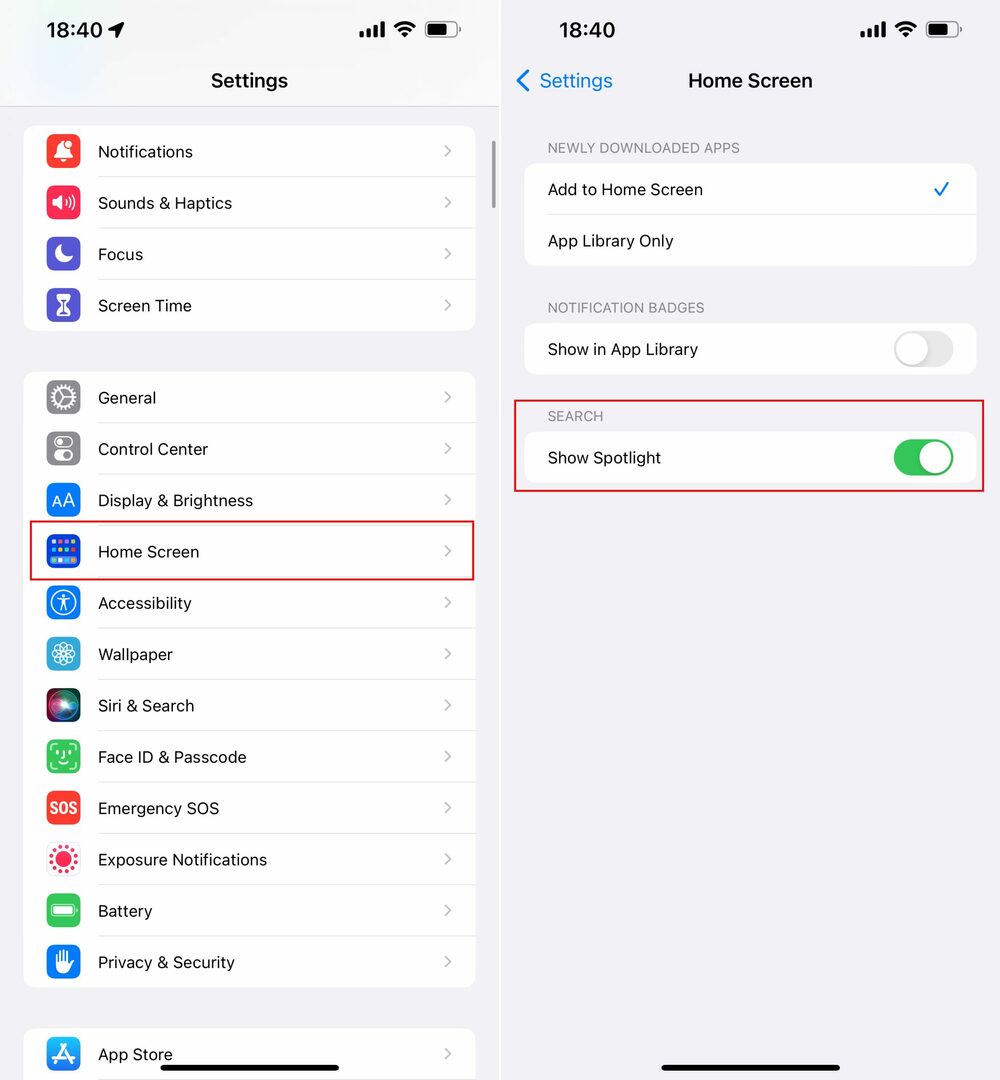
홈 화면으로 돌아가면 이전 페이지 표시기가 화면 하단으로 돌아갑니다. 또한 검색 아이콘이 표시되지 않지만 필요할 때 아래로 스와이프하여 Spotlight를 불러올 수 있습니다.
iPhone 잠금 화면에서 검색을 끄는 방법
실제로 잠금 화면에서 Spotlight(또는 검색)를 사용할 수 있다는 사실을 알고 계셨습니까? 이것은 많은 사람들이 실제로 생각하지 않을 수 있지만 Face ID 또는 Touch ID가 인증된 후에도 실제로 iPhone의 잠금 화면으로 이동하지 않고도 작업을 수행할 수 있습니다. iPhone이 잠금 해제된 상태에서 잠금 화면에서 찾을 수 있는 것과 동일한 기능입니다. 그러나 iPhone 잠금 화면에서 검색을 끄려면 다음 단계를 따르세요.
- 열기 설정 iPhone의 앱.
- 아래로 스크롤하여 탭 얼굴 ID 및 암호.
- 메시지가 표시되면 Face ID 또는 암호로 인증합니다.
- 도달할 때까지 아래로 스크롤합니다. 잠겨 있을 때 액세스 허용 부분.
- 옆에 있는 토글을 탭합니다. 오늘 보기 및 검색 ~로 끄다 위치.
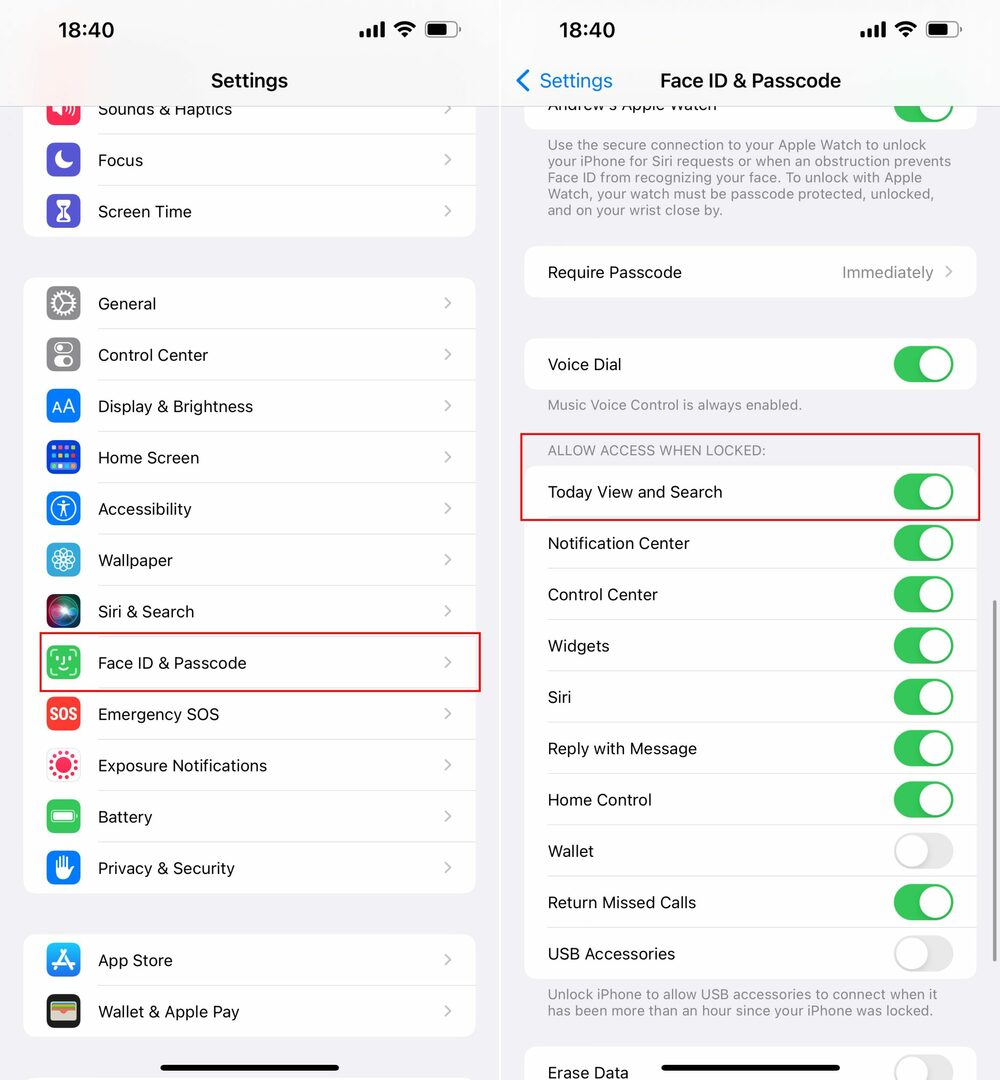
물론 마음이 바뀌면 언제든지 돌아가서 잠금 화면에서 검색을 다시 활성화할 수 있습니다. 그러나 이렇게 하면 잠금 화면에서 실수로 검색을 시작하지 않습니다.
Andrew는 미국 동부 해안을 기반으로 활동하는 프리랜서 작가입니다.
그는 iMore, Android Central, Phandroid 및 기타 몇 가지를 포함하여 수년 동안 다양한 사이트에 글을 작성했습니다. 이제 그는 HVAC 회사에서 일하면서 밤에는 프리랜서 작가로 달빛을 받으며 하루를 보냅니다.